ホームページ >システムチュートリアル >Windowsシリーズ >エッジブラウザでの DNS エラーを解決する方法
エッジブラウザでの DNS エラーを解決する方法
- WBOYWBOYWBOYWBOYWBOYWBOYWBOYWBOYWBOYWBOYWBOYWBOYWB転載
- 2023-12-31 14:55:292529ブラウズ
エッジ ブラウザを使用している友人も多く、問題に遭遇している友人もたくさんいます。今日は、エッジ ブラウザで Web ページが開けず、DNS エラーが表示される問題の解決方法を説明します。見てみましょう。
エッジ ブラウザの DNS エラーが発生した場合の対処方法:
1.「win i」を押して Windows の設定を開き、「ネットワークとインターネット」をクリックします。
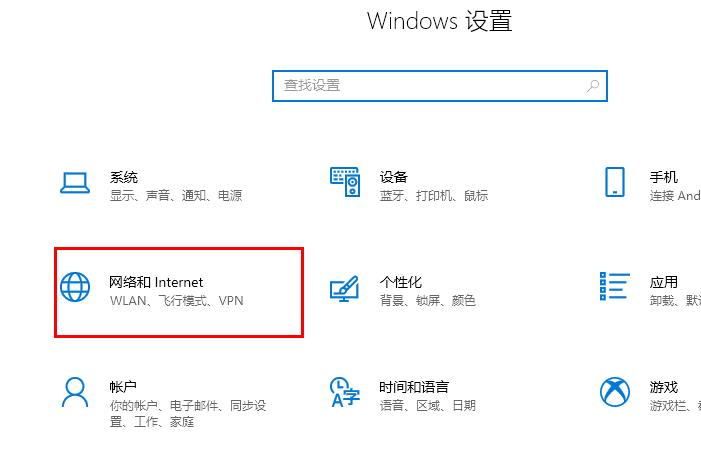
2. [ネットワーク設定の変更] で [アダプター オプションの変更] を選択します。

3. 「イーサネット」を右クリックし、「プロパティ」をクリックします。

4. 「インターネット プロトコル バージョン 4 (TCP/IPV4)」をダブルクリックします。

5. [優先 DNS サーバー] 編集ボックスに、指定した DNS サーバーのアドレスを入力します。

DNS サーバー アドレスのクエリ方法:
1.「win r」を押して run input cmd を開きます。

2. コード ipconfig -all を入力し、Enter キーを押して表示します。

以上がエッジブラウザでの DNS エラーを解決する方法の詳細内容です。詳細については、PHP 中国語 Web サイトの他の関連記事を参照してください。
声明:
この記事はsomode.comで複製されています。侵害がある場合は、admin@php.cn までご連絡ください。

